Dalam posting ini saya ingin berbagi dengan Anda langkah-langkah yang saya ambil untuk membuat desktop Debian 9 MATE cantik. Saya akan menunjukkan kepada Anda apa tema GTK, tema ikon, font dan wallpaper yang saya gunakan. Mereka sangat mudah dipasang dan dikonfigurasi. Anda juga akan mempelajari cara menyesuaikan layar login.
Aktifkan sudo untuk Akun Pengguna Standar
Beberapa perintah dalam tutorial ini diawali dengan sudo . Jika akun pengguna Anda tidak ada dalam daftar sudoer, Anda dapat menggunakan perintah berikut untuk beralih ke pengguna root, dengan asumsi Anda mengetahui kata sandi root.
su -
Jika Anda ingin menambahkan akun pengguna standar ke dalam daftar sudoer, jalankan perintah berikut sebagai root. Ganti nama pengguna dengan nama pengguna Anda yang sebenarnya.
adduser username sudo
Kemudian instal sudo utilitas.
apt install sudo
Keluar dan masuk kembali agar perubahan diterapkan. Mulai sekarang, pengguna standar dapat menggunakan sudo untuk mengelola sistem.
Beberapa paket perlu diunduh dari Launchpad. Secara umum, Debian 9 kompatibel dengan paket PPA yang dibuat untuk Ubuntu 16.04 (Xenial).
Menginstal Lingkungan Desktop MATE
MATE adalah lingkungan desktop yang ringan dan cepat yang mempertahankan antarmuka pengguna tradisional GNOME 2. Untuk menginstal desktop MATE di Debian 9, cukup jalankan perintah berikut di terminal.
sudo apt update sudo apt upgrade sudo apt install mate-desktop-environment-extras
Kemudian logout dan pilih desktop MATE di layar login untuk login kembali. Anda dapat mengubah tema GTK, tema ikon, dan font dengan masuk ke System -> Preferences -> Look and Feel -> Appearance . Sekarang mari kita instal beberapa tema yang indah.
5 Tema GTK yang Terlihat Bagus
Tema Arc GTK
Ini adalah tema datar dengan elemen transparan. Instal dari repositori Debian 9.
sudo apt install arc-theme
Tema Numix GTK
Ini adalah tema datar modern dari proyek Numix. Anda dapat menginstalnya dari repositori Debian 9.
sudo apt install numix-gtk-theme
Tema Kertas GTK
Paper adalah suite tema desktop datar yang modern. Unduh paket deb dari launchpad dan instal dengan dpkg .
wget https://launchpadlibrarian.net/279316945/paper-gtk-theme_2.1+r265~daily~ubuntu16.04.1_all.deb sudo dpkg -i paper-gtk-theme*.deb
Adapta tema GTK
Adapta adalah tema Gtk+ adaptif berdasarkan Pedoman Desain Material. Adapta mendukung Gtk 3.18.x, 3.20.x dan 3.22.x. Unduh paket deb dari launchpad dan instal dengan dpkg .
wget https://launchpadlibrarian.net/365484299/adapta-gtk-theme_3.93.0.258-0ubuntu1~xenial1_all.deb sudo dpkg -i adapta-gtk-theme*.deb
Tema Flat Remix GTK
Tema Flat Remix GTK adalah tema jendela gtk yang cukup sederhana yang terinspirasi dari desain material mengikuti desain modern menggunakan warna "datar" dengan kontras tinggi dan batas tajam. Unduh paket deb dari launchpad dan instal dengan dpkg .
wget https://launchpadlibrarian.net/360355654/flat-remix-gtk_1.4_amd64.deb sudo dpkg -i flat-remix-gtk*.deb
5 Tema Ikon Terlihat Bagus
Sebelum memasang tema ikon baru, Anda mungkin ingin memasang tema ikon Gnome, yang diperlukan oleh beberapa tema ikon berikut.
sudo apt install gnome-icon-theme
Tema ikon Moka
Moka adalah set ikon desktop Linux bergaya Tango. Anda dapat menginstalnya dari repositori Debian 9.
sudo apt install moka-icon-theme
Tema ikon Numix
Tema ikon Numix dirancang agar terlihat segar, swishy, dan modern menggunakan simbol putih pada latar belakang berwarna cerah untuk aplikasi dan perangkat sederhana, bilah alat, dan ikon status. Anda dapat menginstalnya dari repositori Debian 9.
sudo apt install numix-icon-theme
Tema ikon kertas
Kertas adalah tema ikon sederhana dan modern dengan pengaruh desain material. Unduh paket deb dari launchpad dan instal dengan dpkg .
wget https://launchpadlibrarian.net/358582113/paper-icon-theme_1.4+r696~daily~ubuntu16.04.1_all.deb sudo dpkg -i paper-icon-theme*.deb
Tema ikon Papirus
Papirus adalah tema ikon berbasis SVG, mengambil inspirasi dari Desain Material dan desain datar. Unduh paket deb dari launchpad dan instal dengan dpkg .
wget https://launchpadlibrarian.net/365722933/papirus-icon-theme_20180416-2338+pkg18~ubuntu16.04.1_all.deb sudo dpkg -i papirus-icon-theme*.deb
Tema ikon Flat Remix
Flat Remix adalah tema ikon yang cukup sederhana yang terinspirasi dari desain material. Unduh paket deb dari launchpad dan instal dengan dpkg .
wget https://launchpadlibrarian.net/361602523/flat-remix_1.44_amd64.deb sudo dpkg -i flat-remix*.deb
Mengubah Tema di Desktop MATE
Setelah tema GTK dan tema ikon di atas diinstal, buka System -> Preferences -> Look and Feel -> Appearance . Pertama, pilih tema GTK pilihan Anda. Misalnya, saya suka Adapta Nokta tema.
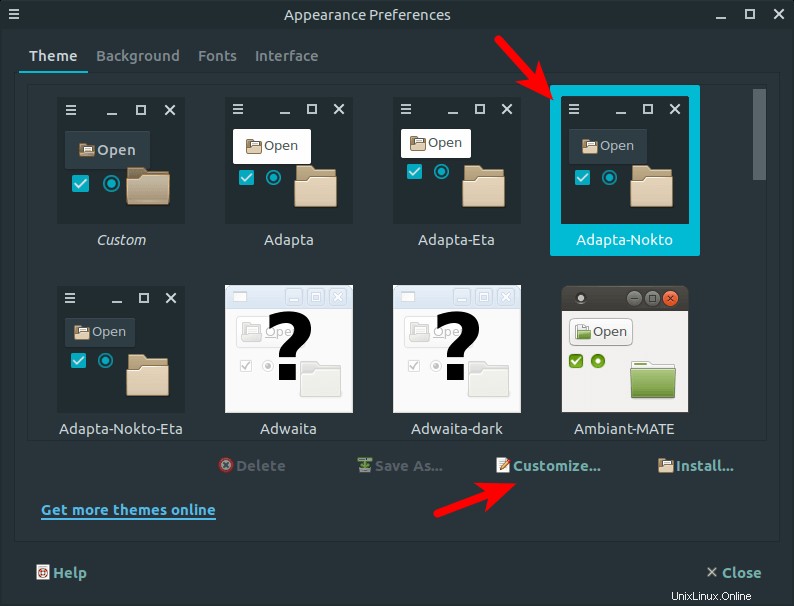
Kemudian klik Customize tombol dan pilih Icons tab untuk memilih tema ikon pilihan Anda. Misalnya, saya memilih Papirus-Adapta-Nokta .
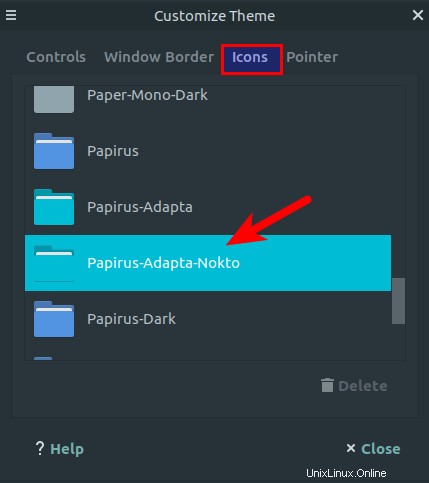
Menginstal Font Ubuntu di Debian 9 Stretch
Font Ubuntu adalah font favorit saya di Linux. Ikuti langkah-langkah di bawah ini untuk membuat sistem Debian Anda terlihat lebih cantik.
Unduh ubuntu-font-family paket deb dari situs web Ubuntu. Atau gunakan wget untuk mengunduhnya di terminal.
wget http://mirrors.edge.kernel.org/ubuntu/pool/main/u/ubuntu-font-family-sources/ttf-ubuntu-font-family_0.83-0ubuntu2_all.deb
Kemudian instal dengan dpkg .
sudo dpkg -i ttf-ubuntu-font-family*.deb
Lalu buka System> Preferences> Look and Feel> Appearance . Dalam Fonts tab, buat perubahan seperti yang ditunjukkan pada tangkapan layar di bawah ini. Pilih Ubuntu Regular untuk empat jenis font pertama dan atur ukuran font menjadi 11 . Pilih Ubuntu Mono Regular untuk jenis font terakhir, yang digunakan di terminal, dan atur ukuran font ke 13 .
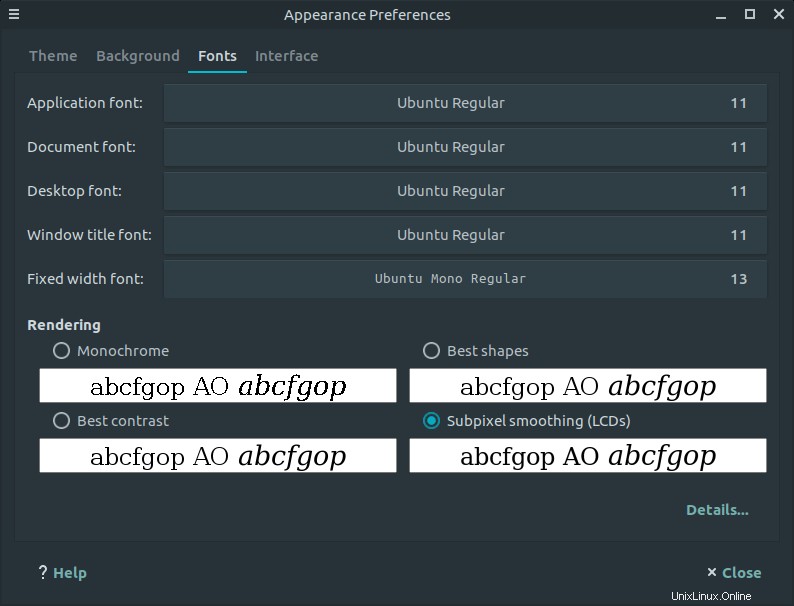
Memasang Pengubah Wallpaper
Anda dapat menginstal berbagai pengubah wallpaper yang mengagumkan dari repositori Debian 9.
sudo apt install variety
Kemudian mulai dari menu aplikasi Anda. Itu ada di kategori Aksesoris. Klik tombol lanjutkan di layar pertama. Klik No Thanks tombol di layar kedua karena VRTY.ORG telah dimatikan. Konfigurasikan sesuai keinginan Anda. Kemudian klik ikon variasi di sudut kanan atas dan klik Berikutnya untuk memilih wallpaper favorit Anda.
Sejauh ini bagus
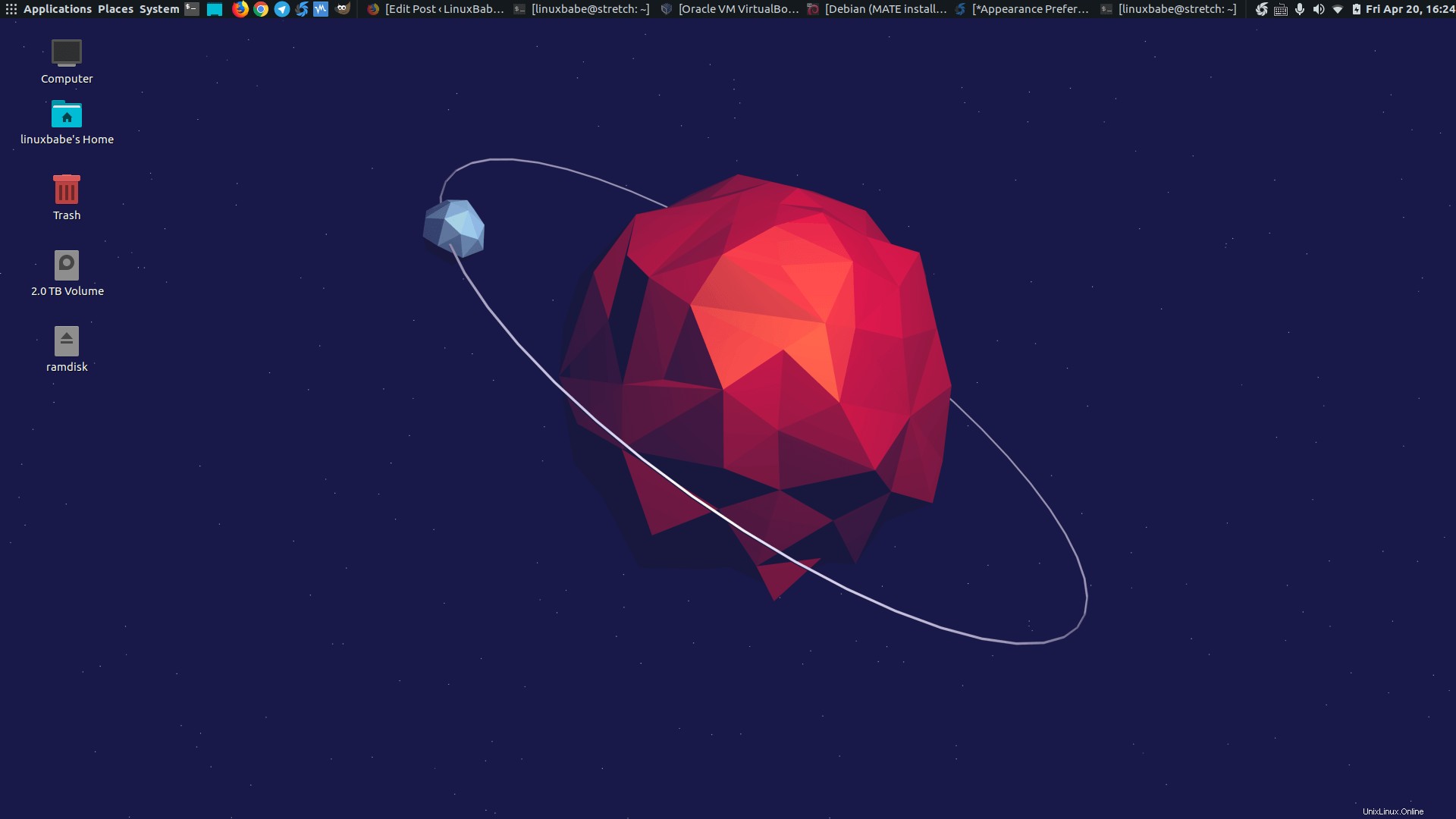
Warna Perintah Terminal
Secara default, warna terminal prompt dinonaktifkan pada Debian 9, tetapi beberapa orang suka menggunakannya untuk menentukan awal dan akhir keluaran terminal dengan cepat. Untuk mengaktifkan prompt terminal warna-warni, buka .bashrc . Anda berkas.
nano ~/.bashrc
Di editor teks nano, Anda dapat menekan Ctrl+W untuk mencari string. Dalam hal ini, cari force_color_prompt . dan batalkan komentar force_color_prompt=yes .
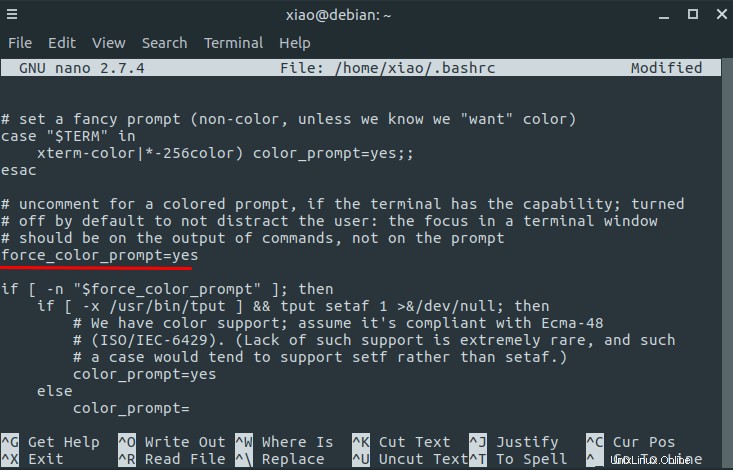
Tekan Ctrl+O , lalu tekan Enter untuk menyimpan file. Tekan Ctrl+ X untuk keluar. Tekan Ctrl+D untuk keluar dari sesi terminal saat ini dan membuka kembali jendela terminal. Sekarang Anda telah mengaktifkan warna terminal prompt.
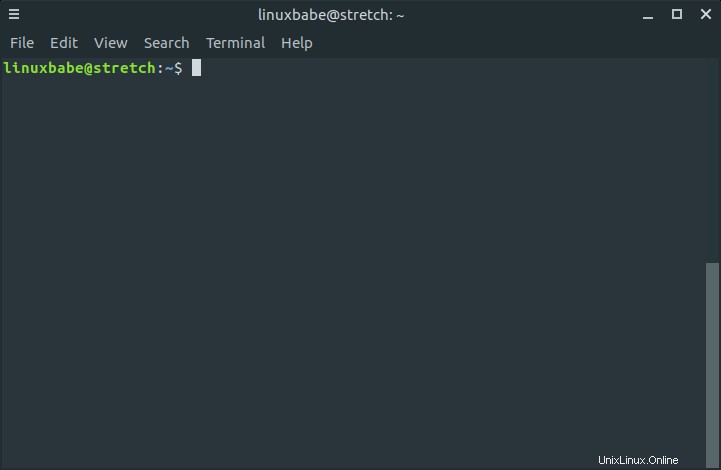
Mengubah Ikon Menu Utama
Karena kami menggunakan Debian, kami suka melihat logo pusaran Debian di menu utama, bukan? Tetapi sebagian besar tema dikirimkan dengan logo yang berbeda. Sangat mudah untuk menampilkan logo pusaran Debian di sudut kiri atas desktop Anda.
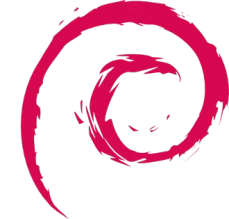
Setiap tema ikon dilengkapi dengan file bernama start-here.svg . File inilah yang menentukan ikon yang digunakan di sudut kiri atas. Anda perlu menemukan file ini dan menautkannya ke file logo pusaran Debian. gnome-icon-theme package menginstal file logo pusaran Debian di /usr/share/icons/gnome/scalable/places/debian-swirl.svg .
Untuk menemukan start-here.svg file yang digunakan oleh tema ikon Anda, jalankan perintah berikut. Ganti Papirus-Adapta-Nokto dengan nama tema ikon Anda.
find /usr/share/icons/Papirus-Adapta-Nokto/ -name start-here.svg
Setelah Anda menemukan file itu, buat tautan simbolis yang mengarah ke file logo pusaran Debian seperti di bawah ini.
sudo ln -sf /usr/share/icons/gnome/scalable/places/debian-swirl.svg /usr/share/icons/Papirus-Adapta-Nokto/16x16/places/start-here.svg
Logout dan login kembali, sekarang Anda akan melihat logo pusaran Debian di sudut kiri atas.
Menyesuaikan Layar Masuk
Desktop MATE hadir dengan pengelola tampilan lightDM. Anda dapat mempercantik layar login dengan LightDM GTK+ Greeter.
sudo apt install lightdm-gtk-greeter-settings
Setelah terinstal, buka System -> Control Center dan cari LightDM GTK+ Greeter. Anda dapat memilih tema GTK, tema ikon, font dan gambar latar belakang untuk layar masuk. Simpan perubahan Anda, lalu keluar untuk melihat hasilnya.
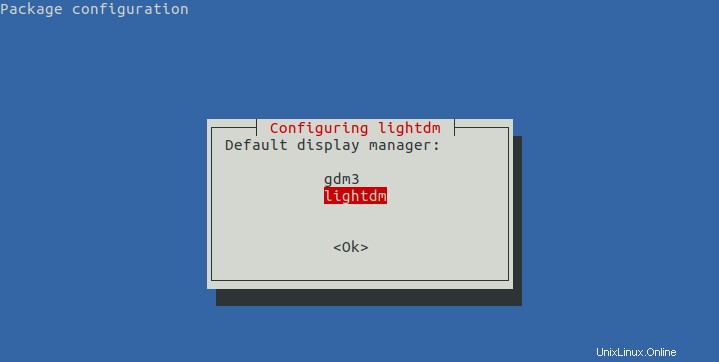
Jika sebelumnya Anda menggunakan lingkungan desktop lain seperti GNOME, maka lightDM tidak akan diinstal secara otomatis saat Anda menginstal lingkungan desktop MATE. Dalam hal ini, Anda dapat menginstalnya dengan perintah berikut.
sudo apt install lightdm
Ini akan meminta Anda untuk memilih manajer tampilan. Tekan Enter.
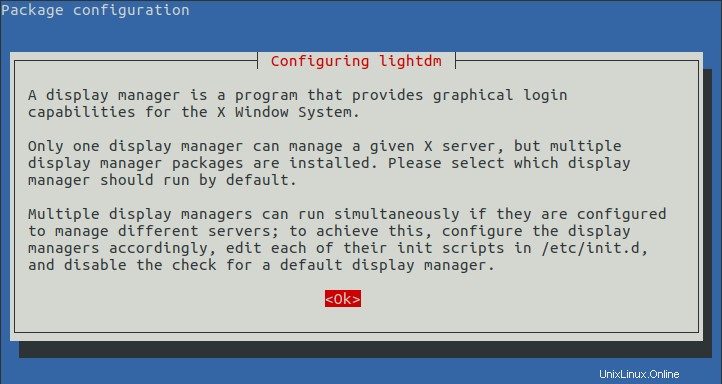
Kemudian pilih LightDM dan tekan Enter.
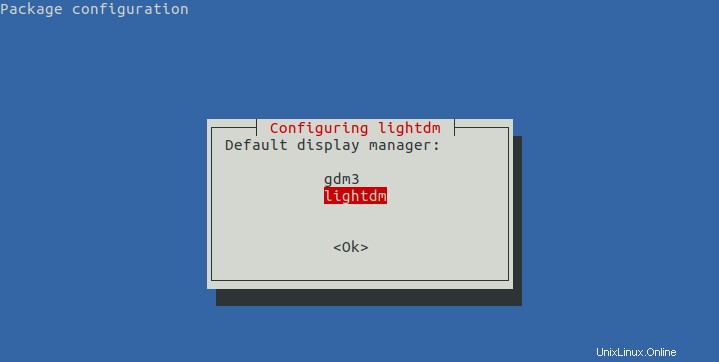
Setelah terinstal, konfigurasikan layar login dengan LightDM GTK+ Greeter. Kemudian restart komputer Anda untuk melihat hasilnya. Anda dapat memilih lingkungan desktop mana yang akan masuk di sudut kanan atas. Di bawah ini adalah layar login Debian saya. Bagaimana menurutmu?
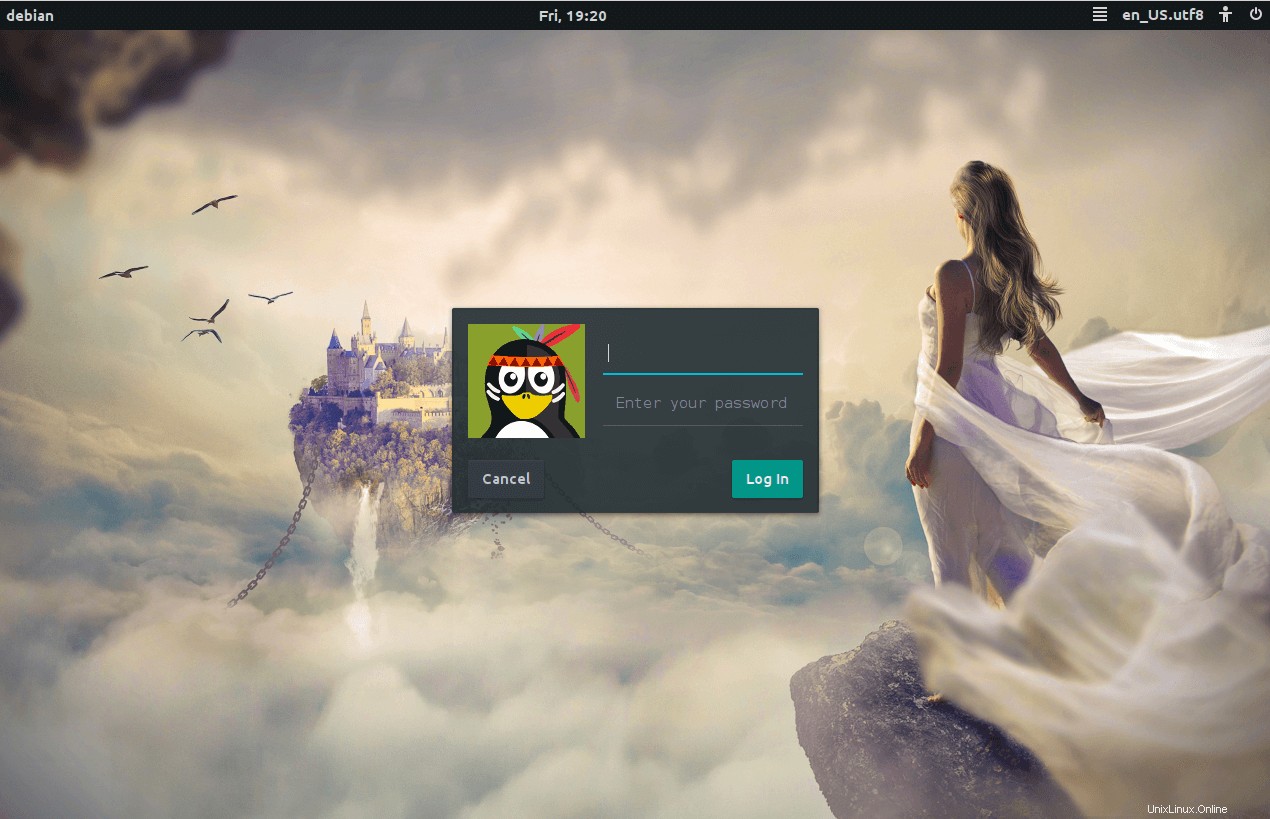
Alat terakhir yang ingin saya bagikan dengan Anda adalah mate-tweak .
sudo apt install mate-tweak
Setelah terinstal, jalankan
mate-tweak
Dengan menggunakan alat ini, Anda dapat menyembunyikan ikon desktop default, menyesuaikan panel, memindahkan tombol kontrol jendela ke kiri atau kanan, dan seterusnya.
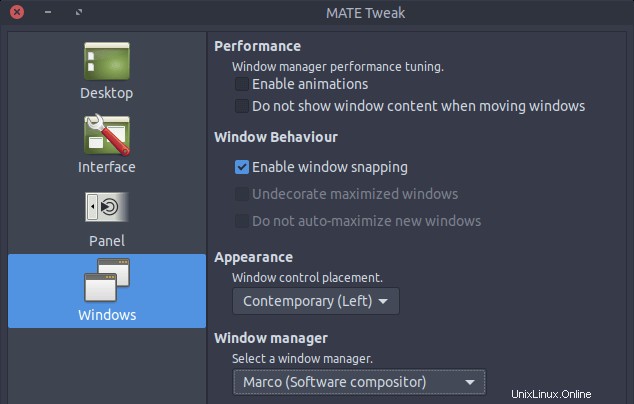
Saya harap posting ini memudahkan Anda untuk menggunakan desktop Debian 9 MATE. Seperti biasa, jika menurut Anda postingan ini bermanfaat, berlangganan newsletter gratis kami untuk mendapatkan lebih banyak tips dan trik. Hati-hati.